
안녕하세요~ 고기가 좋아 블로그입니다.
저번에 하드 디스크를 추가하면서 같이 서멀 재도포를 했었는데
한 번에 포스팅하려니 너무 길어져서 따로 포스팅하게 됐습니다.

서멀구리스가 뭔지 궁금하신 분도 계실 텐데,
서멀구리스는 높은 열전도율을 가지고 있으며 CPU칩과 히트파이프 사이에서 열을 전달해주는 물질입니다.
보통 6개월부터 2년 주기로 재도포를 해주는데
그 이유는 2~3년이 지나면 서멀구리스가 굳어버려서 열전도율이 떨어지기 때문입니다.
그 밖에도 가루 같은 게 날려서 컴퓨터에 악영향을 미치기도 한답니다.
서멀 구리스가 노트북에서는 더욱더 중요한 이유는 발열 관리가 잘되야 CPU가 제성능을 뽑아주기 때문인데요.
안 그래도 저전력 CPU를 쓰는 노트북이라서 일반 데스크톱 PC보다 성능이 조금 떨어지는데
CPU가 제성능을 뽑아주어야 컴퓨터가 빠릿빠릿하고 안 버벅거리겠죠?
그리고 발열 관리가 잘되어야 팬소음도 줄어들어서 쾌적하게 사용이 가능합니다.
만약 발열관리가 잘 안되어서 CPU 온도가 올라간다면 쓰로틀링이 걸려서 자동으로 성능을 낮추게 됩니다.
( * 쓰로틀링이란 온도 상승으로 인한 기기의 수명과 배터리 등에 악영향을 줄이기 위해 자체적으로
성능을 낮추거나 전원을 차단하여 온도를 낮추는 기능입니다. )
설명은 여기까지 하고 바로 재도포 하는 과정 보시죠!
먼저 노트북 하판을 분해해줍니다.
분해과정은 저번 포스팅에서 자세히 설명했으니 생략할게요 ㅎㅎ
https://gogigood.tistory.com/1
노트북 HP 파빌리온 15-cs1050TX HDD 하드디스크 추가하기
안녕하세요! 고기가 좋아 입니다 오늘은 hp 파빌리온 15-cs1050TX 노트북에 HDD 하드디스크를 추가하여 보겠습니다 아마 HP 파빌리온 15-cs3014tx, HP 파빌리온 15-cs2085tx 노트북도 똑같이 따라하시면 될 ��
gogigood.tistory.com

하판이 분해된 노트북 뒷면을 보시면 쿨러 두 개가 달려있고, 그위에 구리로 된 기다란 금속이 있죠?
저게 바로 히트파이프입니다. CPU와 GPU에서 나온 열을 쿨러까지 전달해주는 역할을 하는 놈이죠.

맨 첨에 저는 쿨러까지 싹 다 분해해야 하는 줄 알고 나사를 다 풀었는데 알고 보니 쿨러 분해는 필요 없고
사진에 빨간색으로 표시된 CPU랑 GPU 쪽 나사 6개만 풀어주면 되더라고요 ㅎㅎ;
나사를 풀어주시고 조심스럽게 탈거해주시면 됩니다.
만약 서멀구리스를 한 번도 재도포 안 하셨거나, 재도포 하신지 오래되셨다면 서멀이 정말 굳어서 칩이랑
붙어 있을 수도 있으니까 조심히 들어 올리셔야 해요!!


히트파이프를 들어 올리면 숨어있던 CPU와 GPU가 드디어 나오게 됩니다.
저는 구매한 지 1년 정도 된 시점에서 재도포를 하는 거라 아직 완전히 굳지는 않았더라고요.
그럼 CPU와 GPU 그리고 히트파이프에 남아있는 서멀구리스를 모두 제거해줍니다.
CPU랑 GPU 쪽은 칩이 손상 안 가게 조심조심 제거해주세요!
알코올 솜이랑 면봉, 휴지 이용해서 하면 쉽게 제거하실 수 있습니다.
히트파이프에 붙어있는 연두색? 양면테이프 같은 놈은 서멀 패드라고 서멀구리스랑 비슷한 놈입니다.


깔끔하게 제거됐쥬?
이제 메인이벤트인 서멀 구리스를 재도포 해주겠습니다.

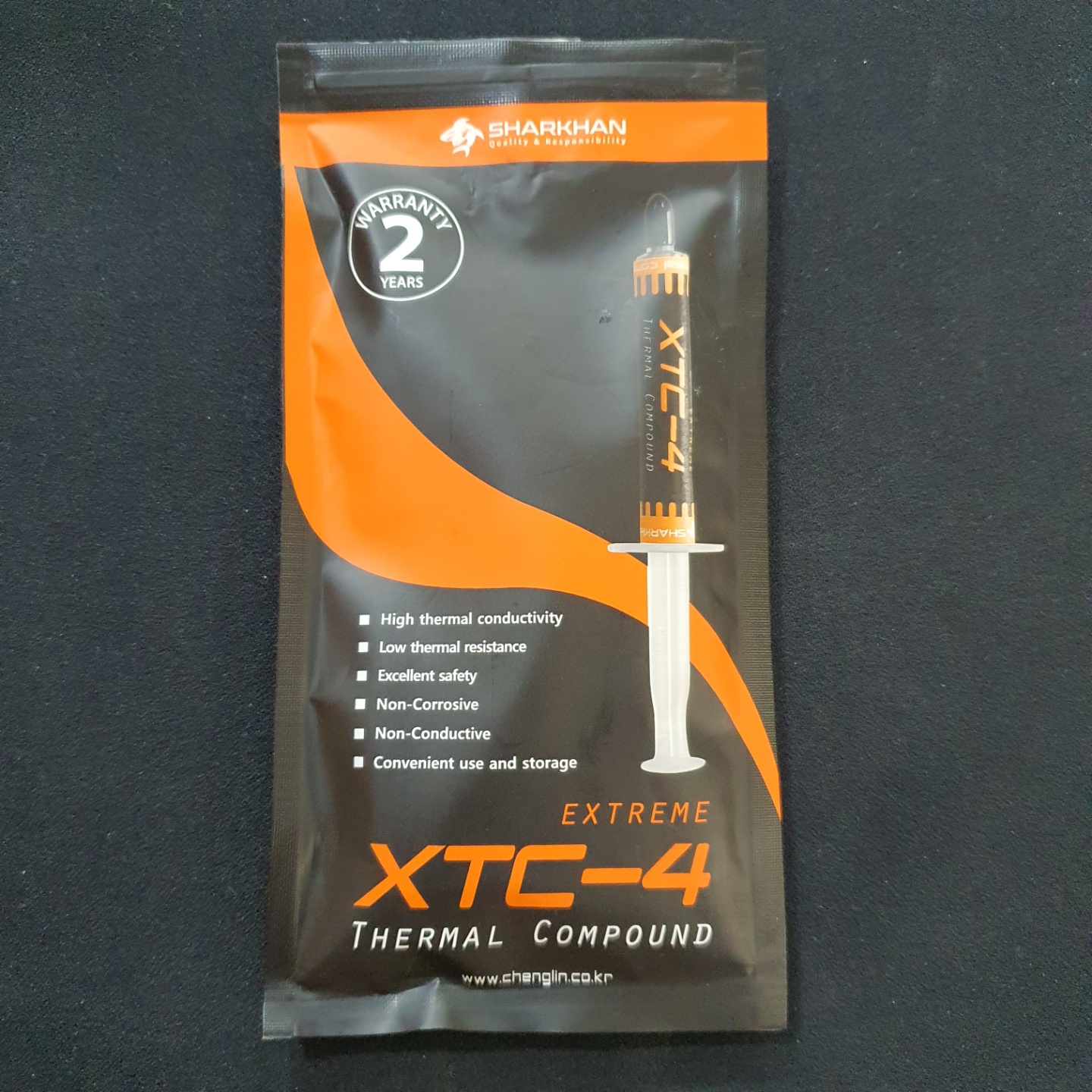
제가 사용한 서멀 구리스는 성린 샤칸 XTC-4 입니다 .
원래는 서멀 구리스하면 가장 유명한 국민 서멀 아크틱 MX-4를 구매하려 했는데
어느 분이 여러 서멀구리스를 비교 리뷰를 해주신 걸 보고 거기서 MX-4를 제치고 XTC-4가 더 좋은 평가를 받아서
성린 샤칸 XTC-4 를 구매하게 되었습니다 물론 MX-4도 충분히 좋은 서멀 구리스입니다!
Hoxy 구매하시고 싶으신 분들을 위해서 아래 링크 첨부해드리겠습니다.
성린 샤칸 XTC-4 : 네이버쇼핑
공식몰 네이버페이플러스 성린이엔엠 2,500원
search.shopping.naver.com
근데 제가 멍청하게 서멀구리스를 바르고 바로 히트파이프를 덮어버려서 바르는 과정을 찍지를 못했어요... ㅜㅠㅜㅠ
그래서 바르는 방식이라도 알려드리려고 합니다.
서멀 구리스를 바르는 방식은 여러 가지가 존재하는데 예를 들어 X자로 바르기, 점찍어서 바르기, 카드로 펴 바르기 등등
유튜브에서 '서울리안' 님께서 투명 아크릴을 가지고 실험을 해주신 게 있더라고요!! 거기서 보니까
카드로 아무리 정교하게 펴 바르더라도 미세 공기층이 생기는 걸 볼 수 있었습니다.
그래서 결론은 압력에 의해서 스스로 펴질 수 있도록 X자로 바르거나 CPU 가운데에 크게 점으로 바르는 게
공기층도 없고 가장 효율적인 방법이더라고요.
실험이 궁금하신 분들은 아래 유튜브 링크 참고해주세요!


서멀을 모두 바르셨다면 히트파이프를 체결해 주시기 전에, 쿨러에 쌓인 먼지와 오른쪽 사진에 빨간색으로 표시된
바람구멍? 쪽에 쌓인 먼지를 먼저 제거해주세요 .
먼지가 없어야 공기가 더 잘 통해서 발열 해소가 잘된답니다.

먼지 제거와 서멀 재도포가 끝나셨으면 조심스럽게 히트파이프를 다시 얹어주시고 풀었던 나사들을 다시 조여줍니다.
나사들을 너무 세게 조이시면 나중에 분해할 때 나사가 안 풀릴 수도 있으니까 적당히 조여주세요!

그럼 하판을 다시 결합하기 전에, 먼저 부팅이 잘되는지 확인을 해보겠습니다.
하판을 결합해버리면 혹시나 잘못 건드려서(CPU팬 선을 뽑고 다시 연결을 안 한다던지 등) 부팅이 안되면
다시 분해해야 하기 때문이죠 ㅎㅎ
다행히 부팅이 잘됩니다!! 그러면 하판을 결합하고 풀었던 나사를 모두 조여줍니다.
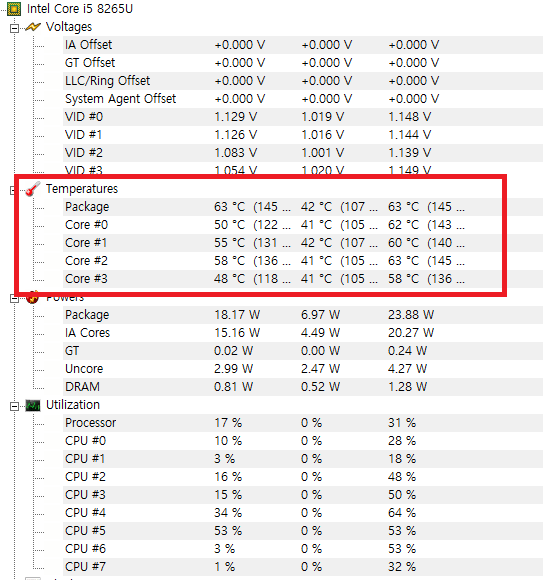
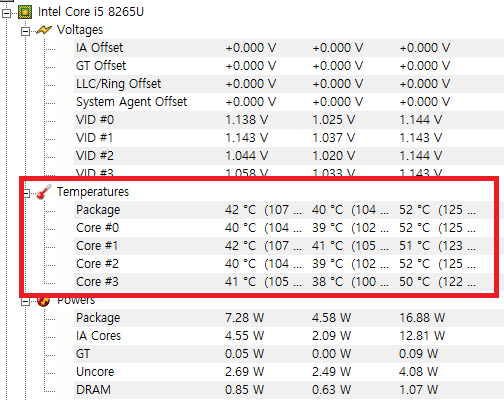
(HWMonitor 프로그램으로 온도를 측정하였습니다)
서멀구리스 재도포 전 CPU 온도를 미리 측정해놓고, 재도포 후 CPU온도를 측정해봤는데
확실히 온도가 떨어졌습니다 근데 이게 정확히 같은 조건에서 비교한 게 아니라서 그냥 참고만 해주세요 ..ㅎㅎ
아마 처음 재도포를 하시거나 오랜만에 재도포를 하시는 분들은 생각보다 극적인 변화가 있을 겁니다.
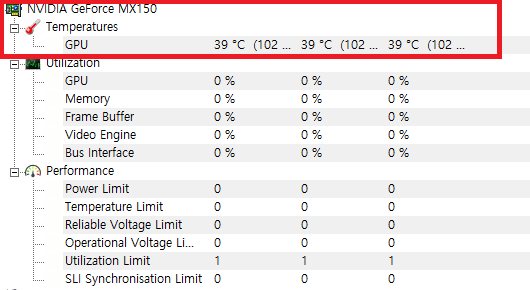
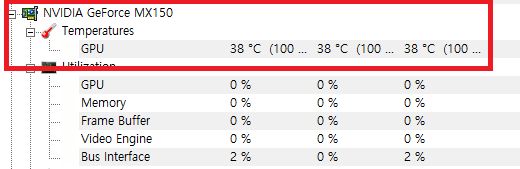
GPU도 비교해보니 1도 정도가 떨어졌습니다 GPU는 거의 변화가 없네요 ㅎㅎ

서멀 구리스를 재도 포하고 실사용을 해봤는데 확실히 재도포 전보다
느껴지는 발열이나, 팬 소음이 줄어든거 같아요.
만약 자신의 노트북 팬소음이 전보다 심해졌거나, 발열이 심해지는 게 느껴진다면
서멀구리스 재도포를 한 번도 안 했거나 한지 오래되셨다면
한번 따라 해 보시는 걸 추천드립니다!!
더 궁금하신 게 있으시다면 댓글 달아주세요~
'IT > 꿀팁' 카테고리의 다른 글
| 로지텍 K380 키보드 fn 펑션키 고정 해제하기 (F1 - F12 표준 기능 키로 사용) (2) | 2022.12.09 |
|---|---|
| 티스토리 구글 애드센스 PIN 번호 등록하기 (0) | 2021.02.23 |
| 구글 서치 콘솔(구글 웹 마스터 도구)에 티스토리 등록하기 - 플러그인으로 간편하게 (0) | 2021.02.09 |
| 코딩하기 편한 폰트 D2coding 설치하기 (2) | 2021.02.02 |
| 노트북 트리플 모니터 연결하기 (USB3.0 to HDMI 컨버터) (11) | 2020.07.25 |
![[노트북] 서멀구리스 재도포하기 (HP 파빌리온 15-cs1050TX)](https://img1.daumcdn.net/thumb/R750x0/?scode=mtistory2&fname=https%3A%2F%2Fblog.kakaocdn.net%2Fdn%2FsoXsd%2FbtqFrmWYxZ1%2F706QIr2mEfgyBKNev3tTc0%2Fimg.png)